Cuando viajo, tener una buena app de GPS Offline en el celu es algo imprescindible para mi. Suelo usar Maps.me que es gratuita y se usa sin conexión a Internet, te bajás con WiFi los países que querés tener para usar offline en destino y listo.
Pero Google Maps no se quería quedar atrás y que no lo usemos cuando nos encontramos de viaje y sin Internet Móvil. Así que ahora permite descargar las ciudades que uno quiera tener offline para usarlas luego. Golazo, porque es una muy buena app de mapas con GPS y comenzaré a probarla con esta modalidad en el próximo viaje.
Pero descargar un país no me dejó, quizás con alguno pequeño deje, ya que indica que es demasiado para descargar, según Google. Así es que todavía Google Maps no llega a la versatilidad de aplicaciones como Maps.me que sí te permiten bajar países enteros.
¿Cómo descargar y usar las ciudades sin conexión?
Lo principal es verificar que tengamos mucho espacio disponible en el teléfono o tableta, ya que puede ocupar cientos de megas en adelante.
Luego, debemos estar conectados a WiFi ya que será pesado el paquete de datos de toda una ciudad para bajarlo.
El procedimiento es el siguiente:
- Abrimos la aplicación Google Maps.
- Si no iniciaste sesión en Google Maps, hacelo ahora.
- Busca una ciudad, como Buenos Aires.
- En la parte inferior, toca la barra que muestra el nombre de ese lugar.
- Te aparecerán 3 opciones, la de la derecha será DESCARGAR.
- Asegurate de probar, en Modo Avión con WiFi apagado, que puedas recorrer la ciudad elegida a nivel calles. Así estás seguro de que tendrás esa ciudad en el destino cuando no tengas Internet.
- “And ready the chicken!” (Y listo el pollo!).
Para más información, está la Web de Google Maps sobre este tema.
Si te gustó este post, te invito a que me dejes un comentario ; )
Mis cupones de descuento para tu próximo viaje:
 Registrate aquí para recibir €10 en crédito de viaje para comprar tickets de vuelos, trenes y buses en todo el mundo. El descuento aplica en cualquier reserva de €44 o más, y aceptan tarjetas de crédito y PayPal. Si ya te registraste, ingresá mi código en tu cuenta: luis f8i6e5z
Registrate aquí para recibir €10 en crédito de viaje para comprar tickets de vuelos, trenes y buses en todo el mundo. El descuento aplica en cualquier reserva de €44 o más, y aceptan tarjetas de crédito y PayPal. Si ya te registraste, ingresá mi código en tu cuenta: luis f8i6e5z
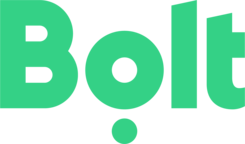 Bolt (ex Taxify) está presente en todas estas ciudades.
Bolt (ex Taxify) está presente en todas estas ciudades.
Descarga Bolt aquí para conseguir tu descuento de USD 4 en tu primer viaje.
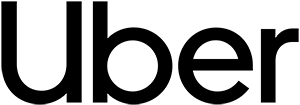 Viajá con un descuento de ARS 200 / USD 5 / €5, registrándote aquí.
Si ya te registraste, podés ingresar mi código en tu cuenta: zua9kubtue
Viajá con un descuento de ARS 200 / USD 5 / €5, registrándote aquí.
Si ya te registraste, podés ingresar mi código en tu cuenta: zua9kubtue
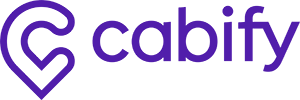 Descargá la app de Cabify aquí, registrate y luego ingresá mi código en tu cuenta: FEDERICOF183 para recibir ARS 300 / USD 5 / € 5 en crédito de viaje.
Descargá la app de Cabify aquí, registrate y luego ingresá mi código en tu cuenta: FEDERICOF183 para recibir ARS 300 / USD 5 / € 5 en crédito de viaje.
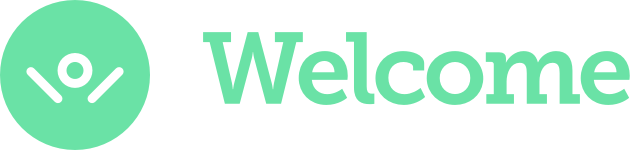 Reservá tu transfer aquí para viajar desde o hacia el aeropuerto de tu vuelo. Te van a buscar dentro del aeropuerto! Este link no tiene descuento pero ayudas a mantener este blog! :)
Reservá tu transfer aquí para viajar desde o hacia el aeropuerto de tu vuelo. Te van a buscar dentro del aeropuerto! Este link no tiene descuento pero ayudas a mantener este blog! :)
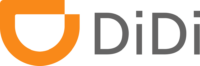 Descargá la app de Didi aquí para viajar con 50% de descuento.
Descargá la app de Didi aquí para viajar con 50% de descuento.
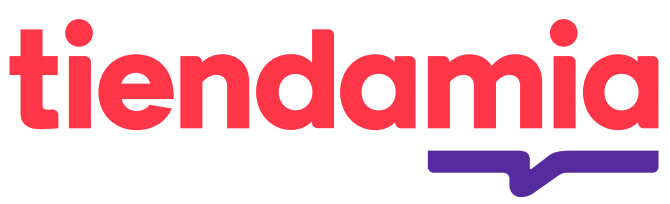 Con TiendaMia podés comprar productos de Amazon y de eBay y te los llevan a tu domicilio.
Registrate aquí para accedér a un descuento de USD 15 en tu primera compra mayor a USD 50 en productos. Aceptan Paypal.
Con TiendaMia podés comprar productos de Amazon y de eBay y te los llevan a tu domicilio.
Registrate aquí para accedér a un descuento de USD 15 en tu primera compra mayor a USD 50 en productos. Aceptan Paypal.
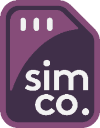 Ingresá mi cupón YOFEDERICO para obtener un 5% de descuento en el total de la compra de tus SIM en la Web de Simco
Ingresá mi cupón YOFEDERICO para obtener un 5% de descuento en el total de la compra de tus SIM en la Web de Simco
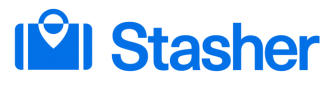 Ingresá mi cupón freedom para obtener un 20% de descuento en el total de tu reserva de almacenamiento de equipaje en Stasher
Ingresá mi cupón freedom para obtener un 20% de descuento en el total de tu reserva de almacenamiento de equipaje en Stasher
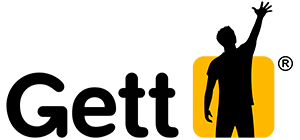 Descargá Gett aquí para tener £15 de descuento en 5 viajes (£3 en cada uno de los 5 viajes). Si ya te registraste en la app, podés ingresar mi código: GTXZNVK
Descargá Gett aquí para tener £15 de descuento en 5 viajes (£3 en cada uno de los 5 viajes). Si ya te registraste en la app, podés ingresar mi código: GTXZNVK

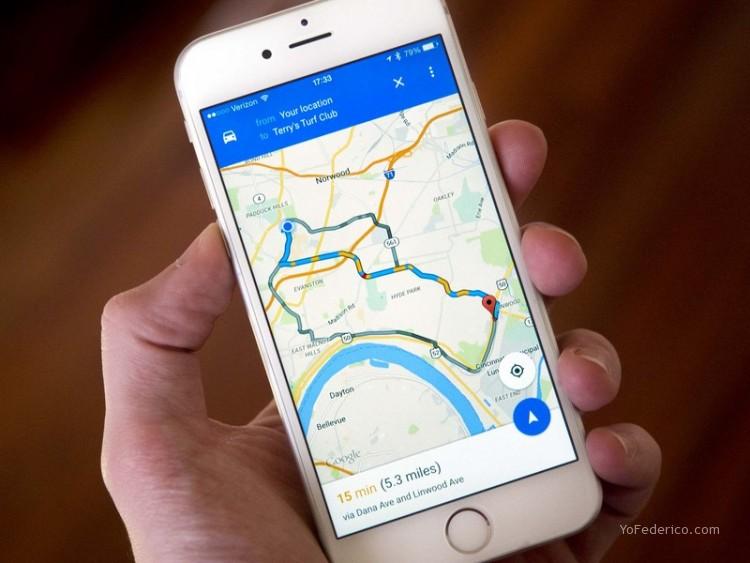

Muy buena noticia!!! Gracias por la información!
Sí, es buenísimo. Pronto lo probaré en viaje 🙂
Buenísimo!!!
Se podrá descargar Japón??????? Voy a probar!
País entero creo que no te dejará pero probá Tokyo y contame
Igual llévate el Maps.me con todo Japón, te lo recomiendo mucho, anda bárbaro, es el que yo usé allá.
Me descargué la aplicación pero todavía no descargué ningún mapa.
Estoy pensando que mi teléfono actual no sé si se bancará archivos muy pesados… Ya te contaré!
Yo no soy muy “tecnológica”… Así que imaginate el shock plus que tendré en Japón! jaja
Igual te digo que son bastante tradicionalistas, muy clásicos en muchas cosas y no tannnnn tecnológicos como uno espera. Lo cual está muy bueno.
Oksssss
Hola! sabés si funciona con iOS? no veo la opción Descargar, solo la estrellita de guardar. Será lo mismo?
Gracias, excelente tu blog!
Gracias Cecilia!
Fijate que mencioné que la opción de DESCARGAR sólo aparece cuando estás logueada en Google Maps, si no iniciaste sesión, no te lo puede descargar. 😉
Fede, gracias por tu prontísima respuesta! si estoy logueda porque sale mi nombre, mi foto y todo y aún así no aparece la opción…qué raro….tengo las actualizaciones automáticas por lo que dudo que sea una versión vieja pero voy a chequear por las dudas!
Yo tengo iPhone y anda perfecto. Seguiste bien todos los pasos que indico? Asegurate de tener la última versión de Google Maps, quizás debas actualizarlo. Si no es raro…
Parece que era el mapa que estaba intentando bajar, Tokyo, me dice zona no disponible sin conexión. Cuando intenté con Buenos Aires me dejó sin problemas…vos con Tokyo lo habías hecho?
Ahora “Tokio” veo que no muestra la opción de descargarlo, pero estaba. Quizás vuelvan a habilitarlo pronto, esperemos. Sino igual te recomiendo mucho Maps.me que es el que yo usé en todo Japón y anda genial: https://yofederico.com/blog/2015/05/11/app-gratuita-de-gps-que-no-usa-internet-nunca/
Intentaré de nuevo antes del viaje, pero ya estoy bajando esa app, mil gracias!
🙂 a mi salvó incluso arriba del Shinkansen!